RabbitMQ安装(基于宝塔面板)与基础操作指南
RabbitMq
1、简单介绍
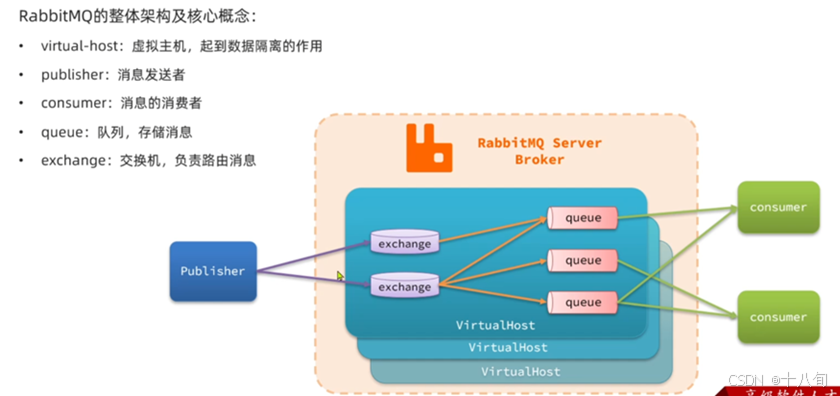
2、rabbitmq的安装
(1)打开宝塔面板
打开宝塔,安装docker
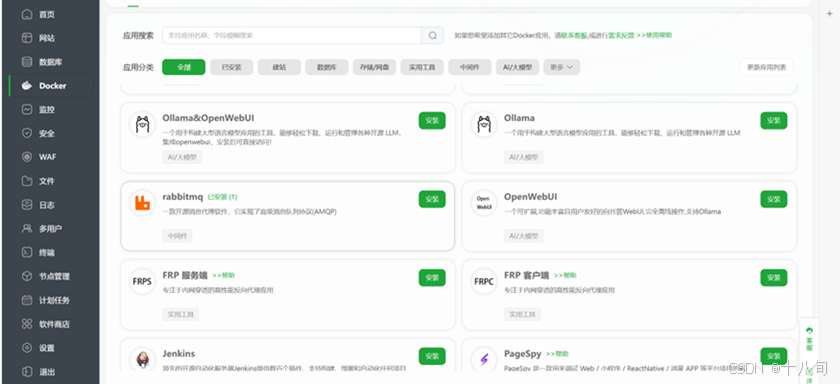
在docker里面找到并安装Rabbitmq
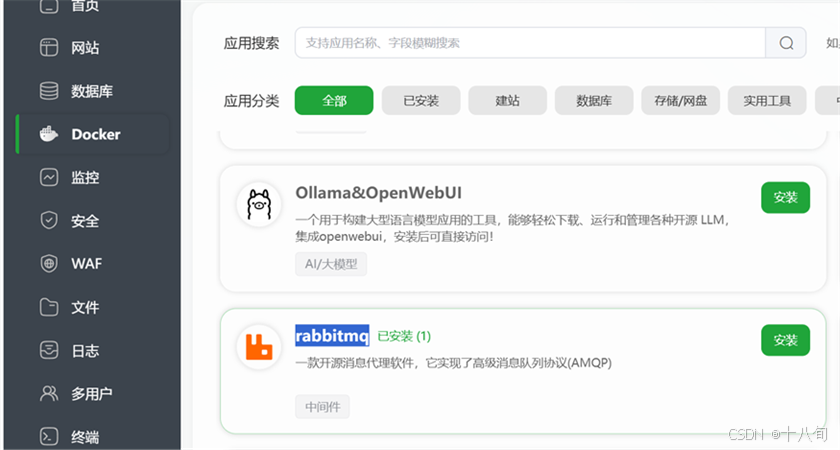
自定义用户名和密码,版本别选太高
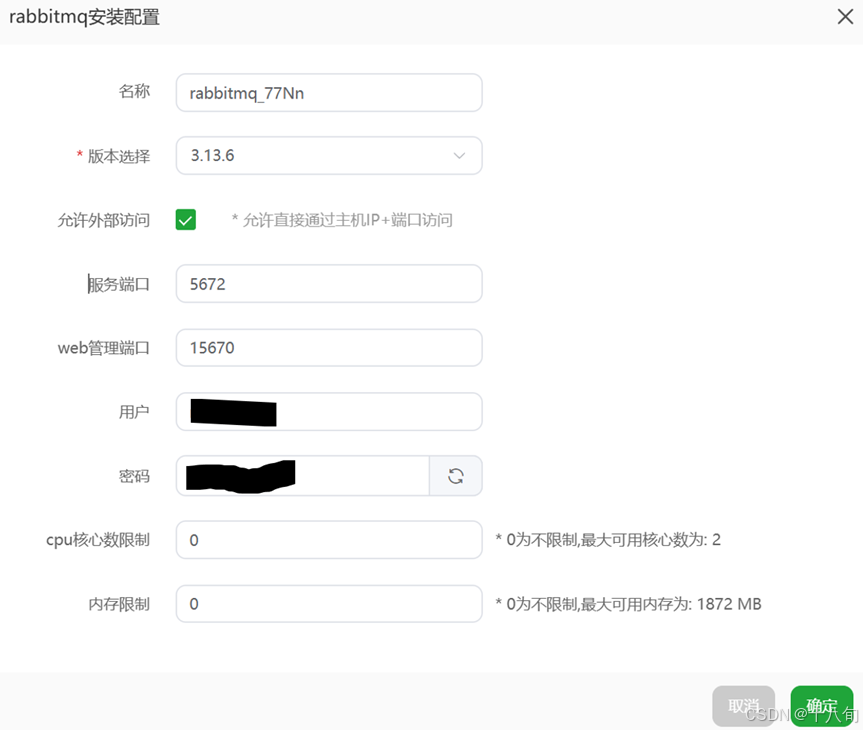
(2)放行端口
1、安全-防火墙
查看rabbitmq的两个端口号
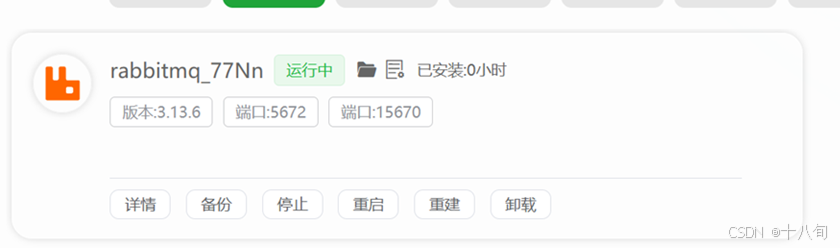
5670是发送消息的端口号;15670是rabbitmq的控制台端口号
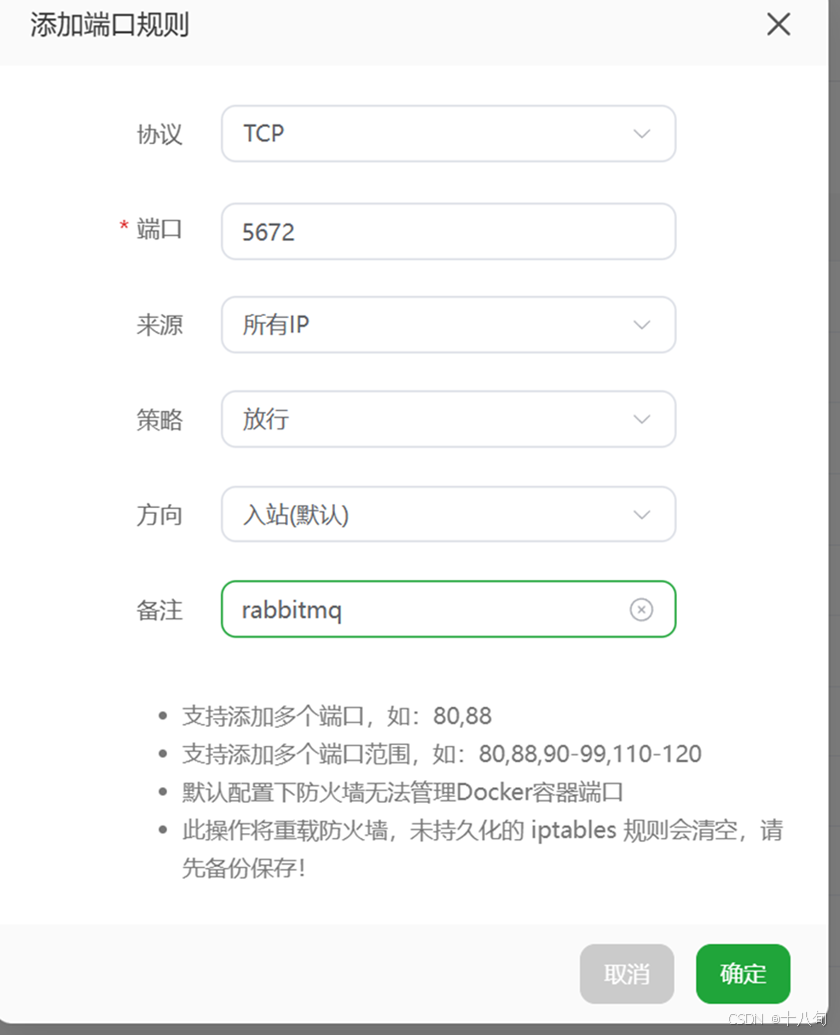
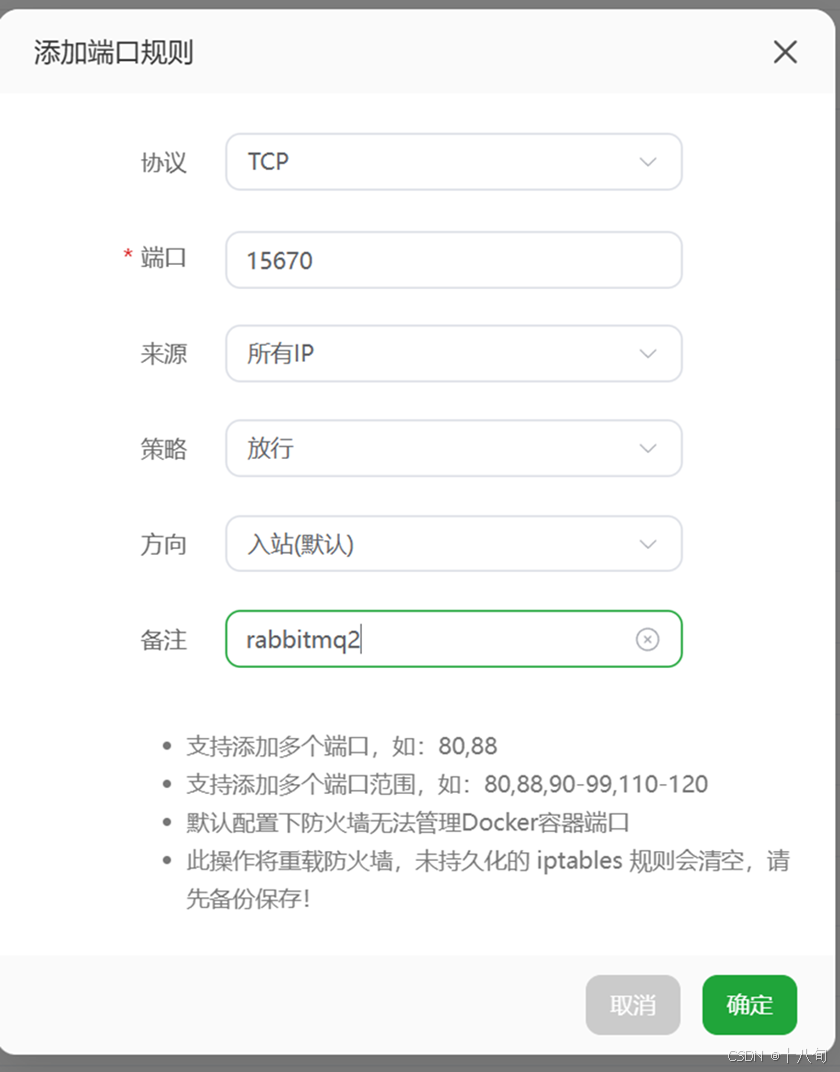

2、阿里云安全组

网址访问:你的服务器公网ip:你的rabbitmq控制台端口号
例如:3.122.133.15:15670
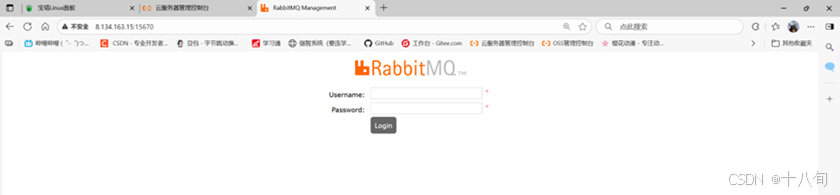
查看账号密码
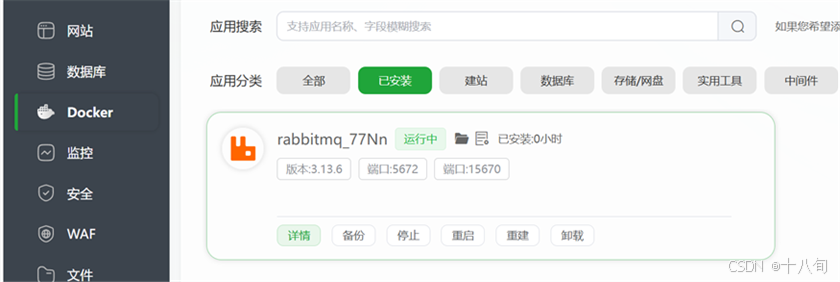
点击详情,即可看到
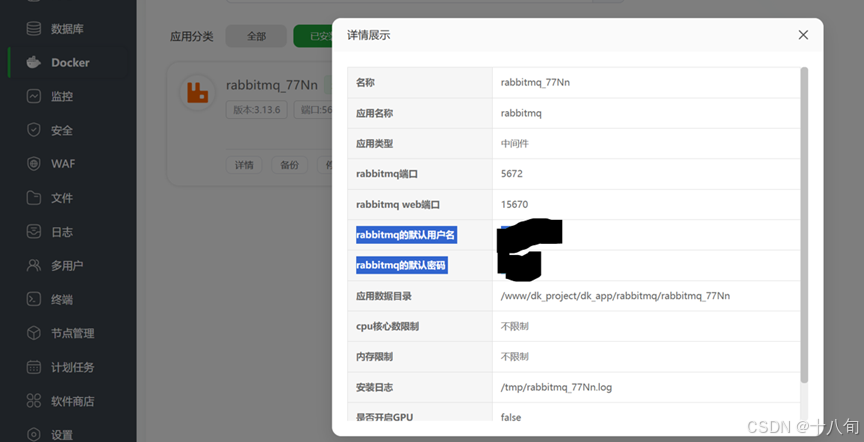
输入密码和账号,点击登录,即可进入rabbitmq的控制台
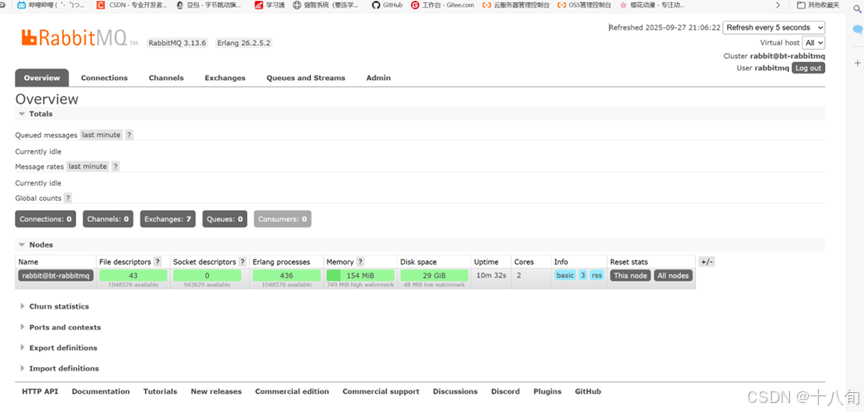
3、rabbitmq基本操作
需求1:
在RabbitMQ的控制台完成下列操作:
1、新建队列hello.queue1和hello.queue2
2、向默认的amp.fanout交换机发送一条消息
3、查看消息是否到达hello.queue1和hello.queue2
(1)创建队列并与交换机建立联系
打开Queues
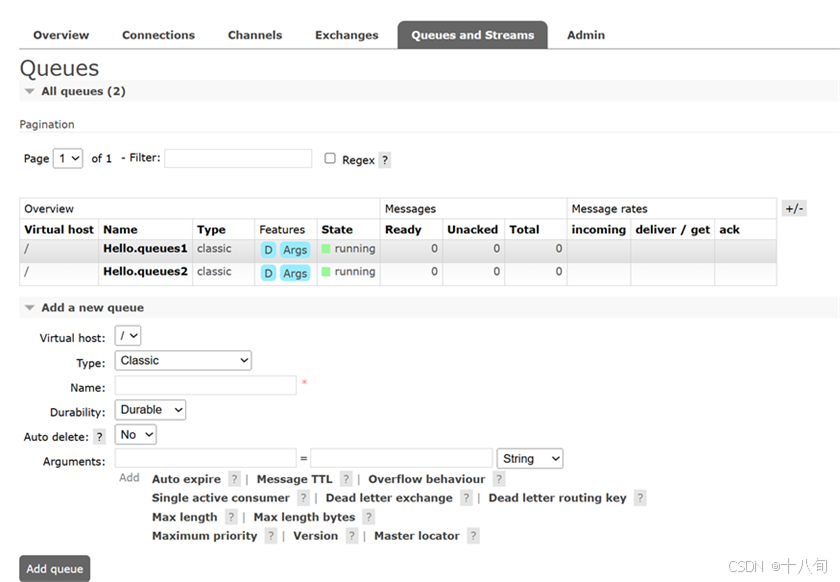
创建两个队列,分别是Hello.queues1和,Hello.queues2,type选择Classic,其他默认,输入完后点击“Add queue”即可创建
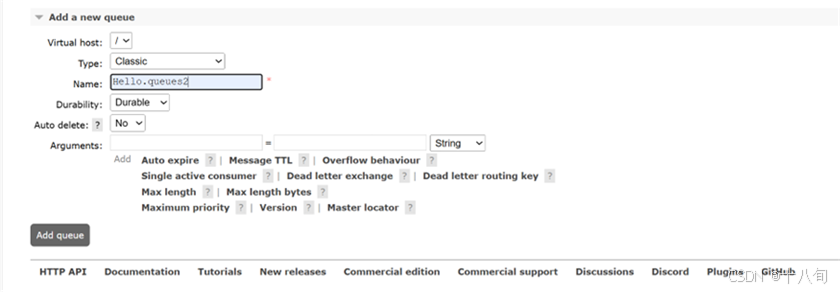
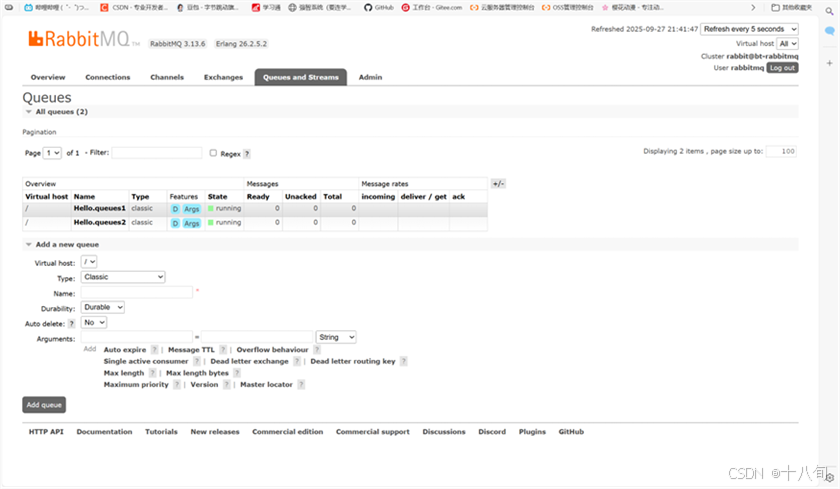
打开Exchanges
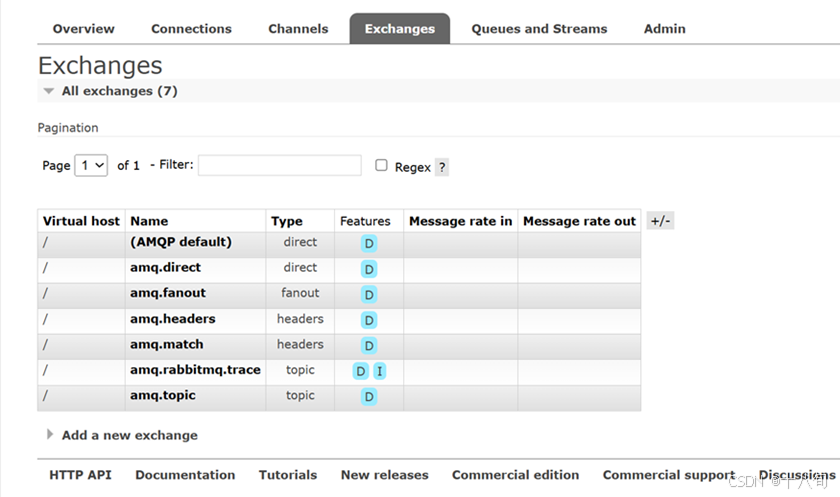
选择点击amq.fanout(虚拟机名字)
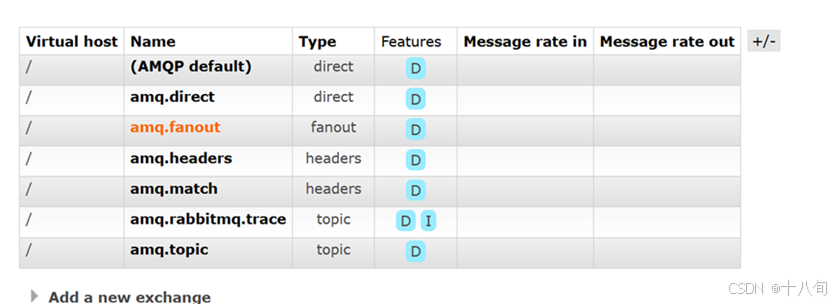
点击Bindings,将交换机和队列建立联系,以保证交换机可以正常将发送者的信息正确路由转发到对应的队列中
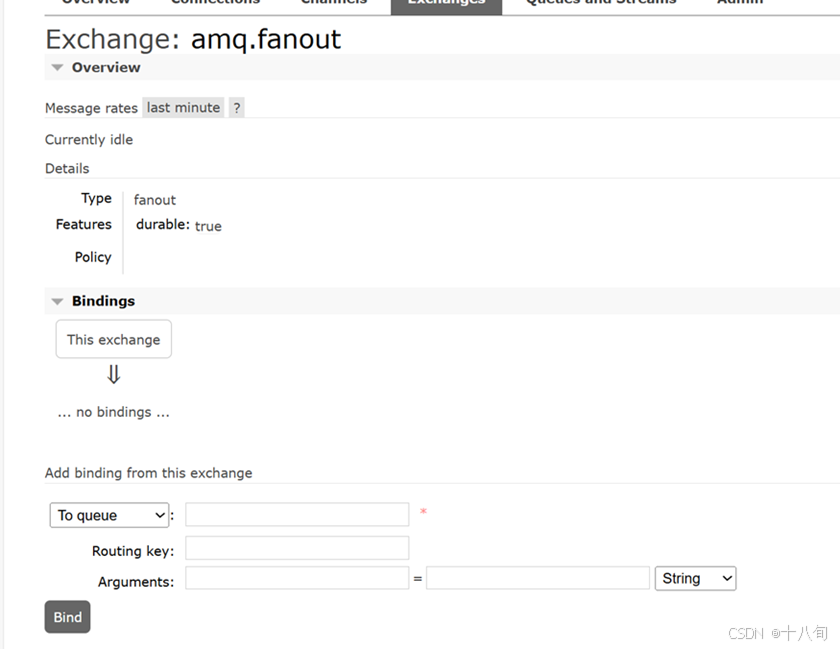
输入队列名,其他默认,点击“Bind”
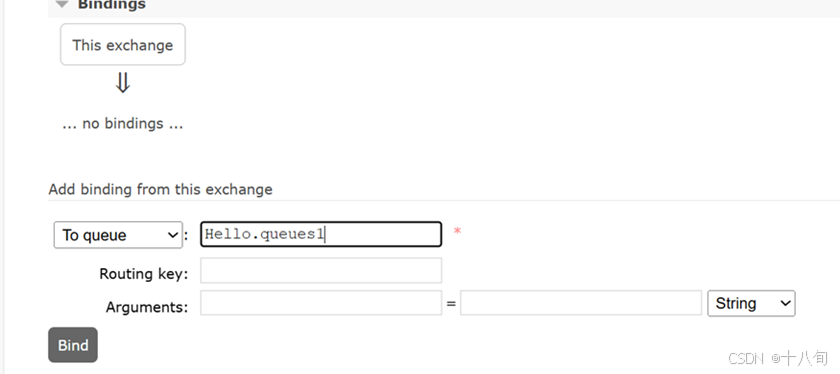
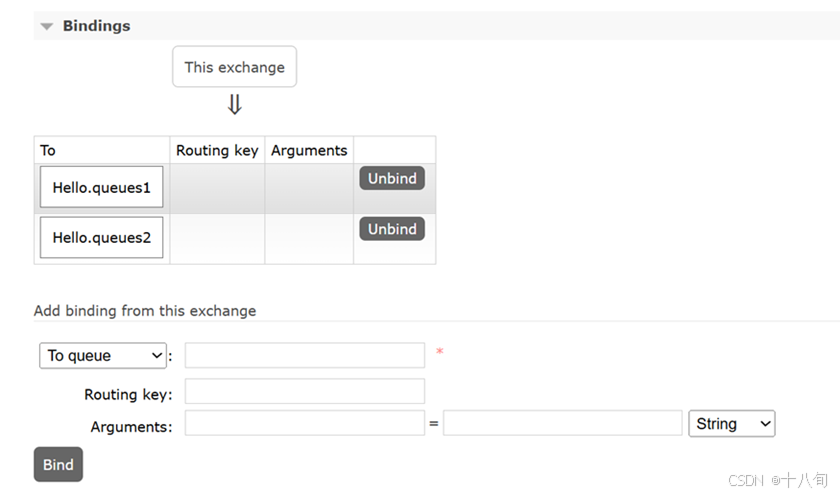
(2)交换机路由转发消息
打开Publish message
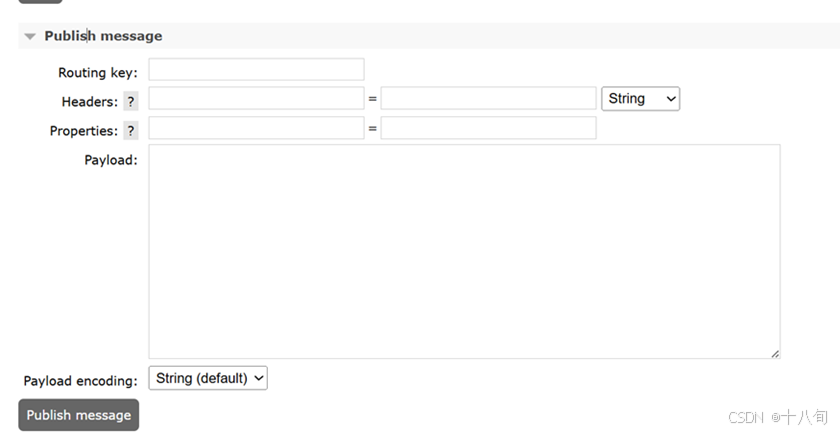
在Payload(负载,即消息的内容)输入信息,点击Publise message
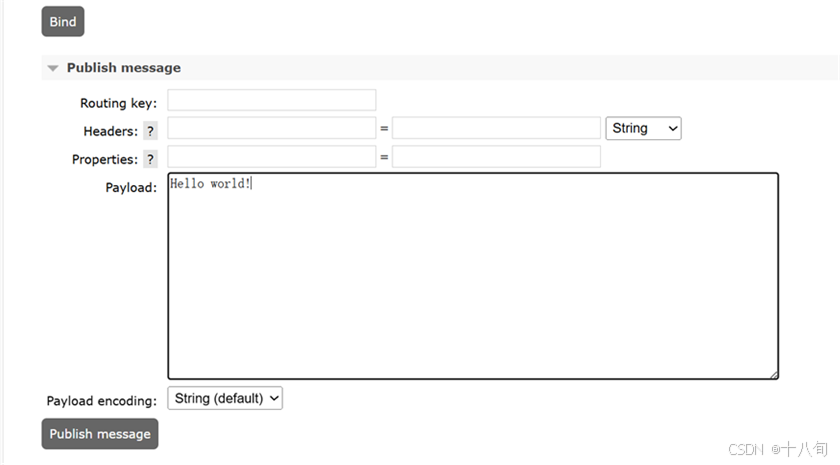
打开Queues,可以查看到两个队列各自的Ready和Total已经收到一条消息了
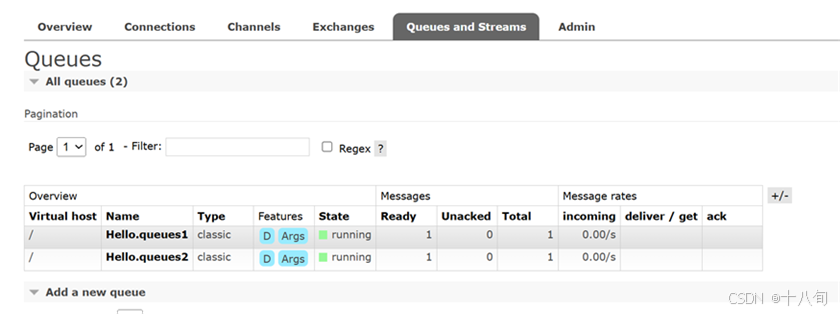
打开Message rates
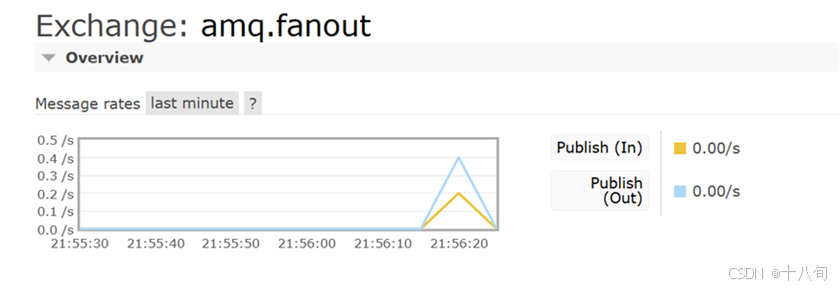
蓝色表示消息发送到了交换机了,黄色表示讲话及里有消息路由出去了
(3)查看队列收到的消息
打开我们的队列,找到Get message就可以看到队列收到的消息
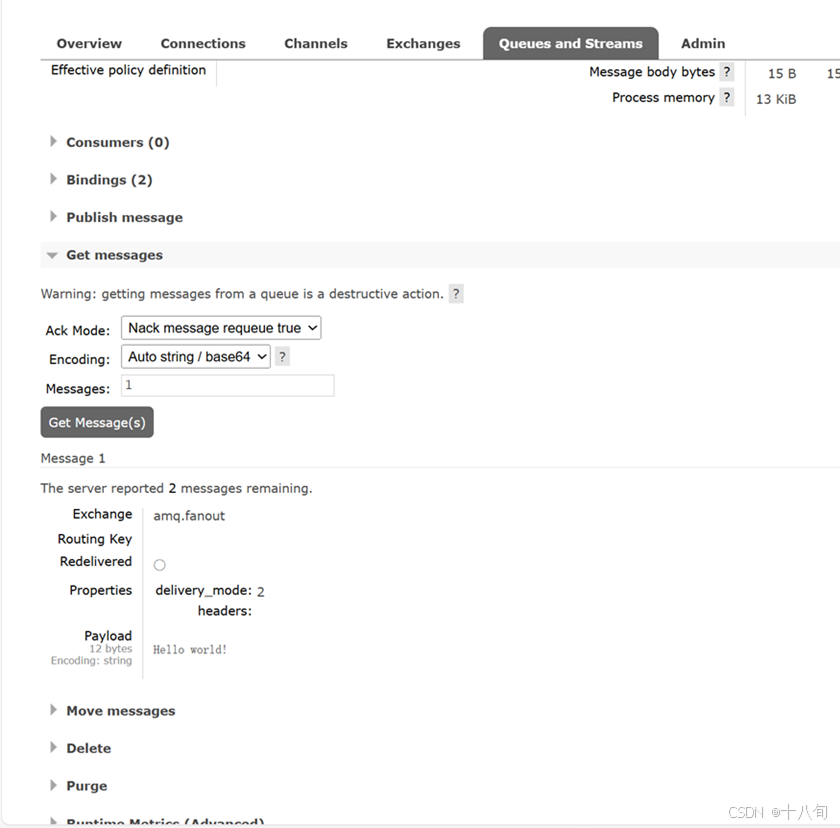
Messages可以输入要查询的消息个数
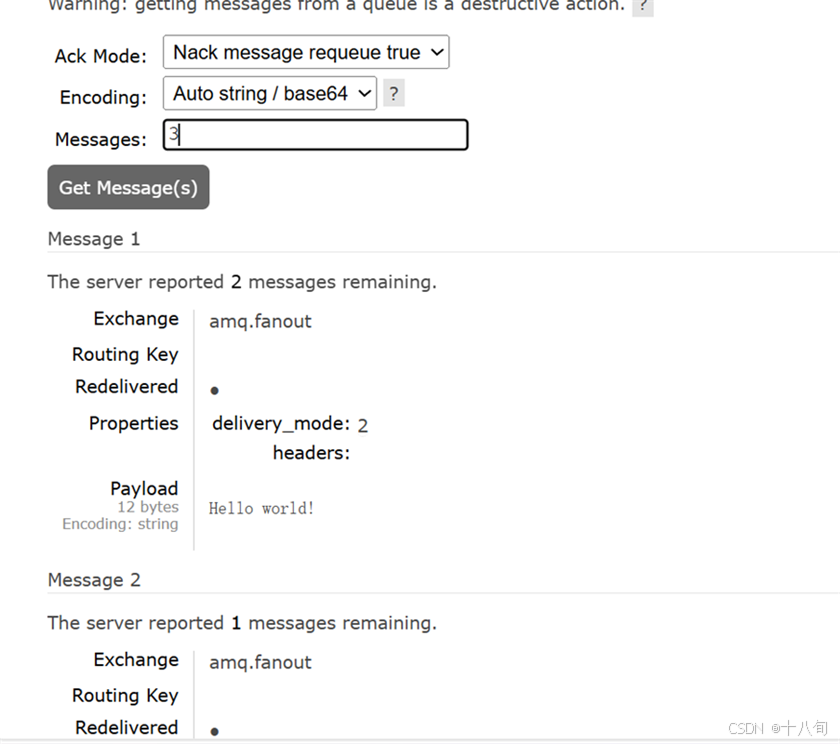
需求2:
在RabbitMQ的控制台完成下列操作:
1、新建一个用户
2、为新用户创建一个virtual host
3、测试不同virtual host之间的数据隔离现象**
(1)新建一个用户
打开Admin,打开users,任意创建一个用户(test)和密码(123),用户类型选择Admin(超级管理者)
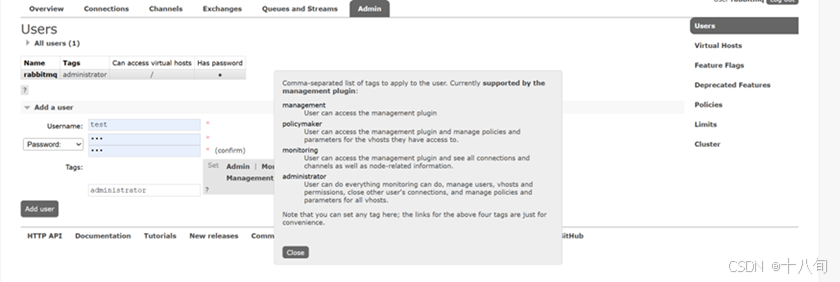

退出登录,用test用户登录
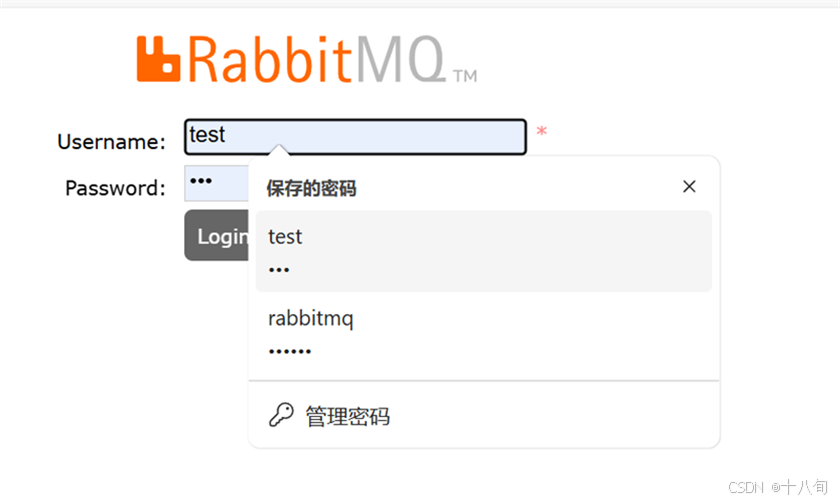
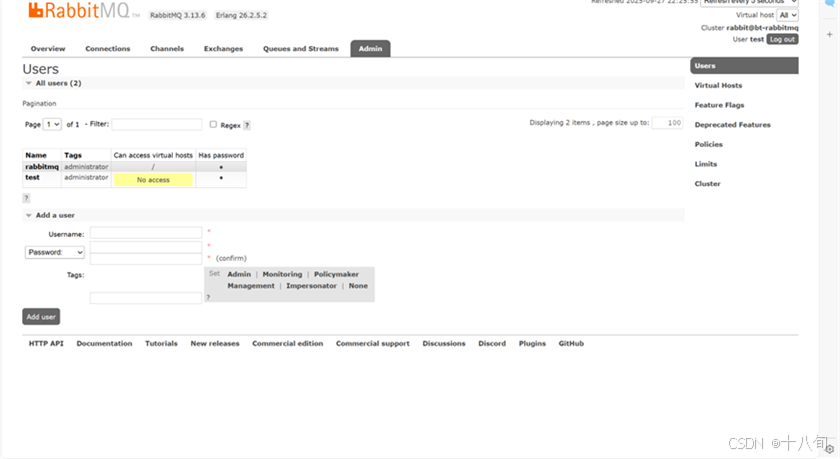
(2)为新用户创建一个virtual host
创建"\test"虚拟主机
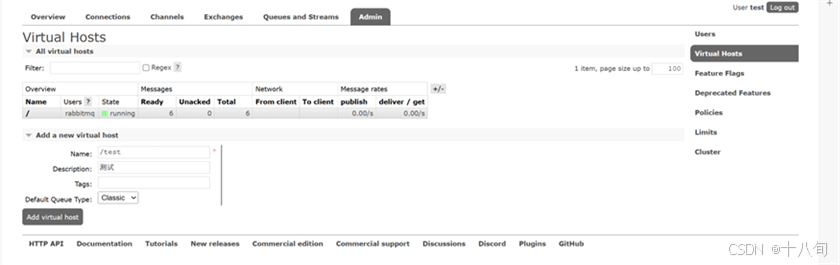
由于创建test用户是,其用户类型是Admin,所以我们可以看到其他用户创建的虚拟主机和队列
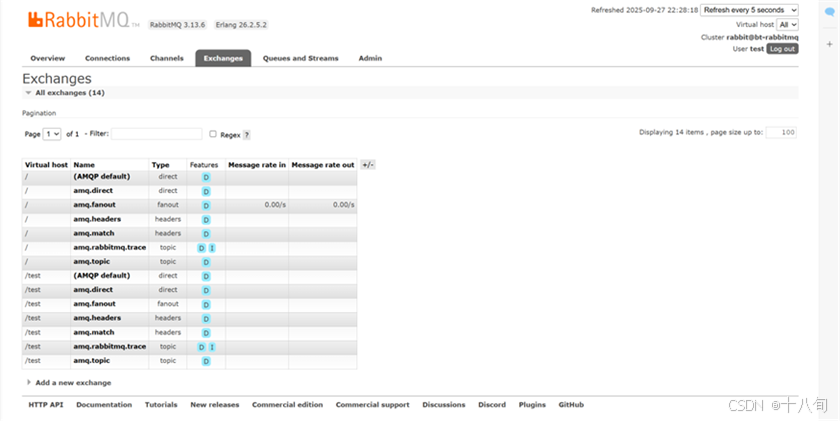
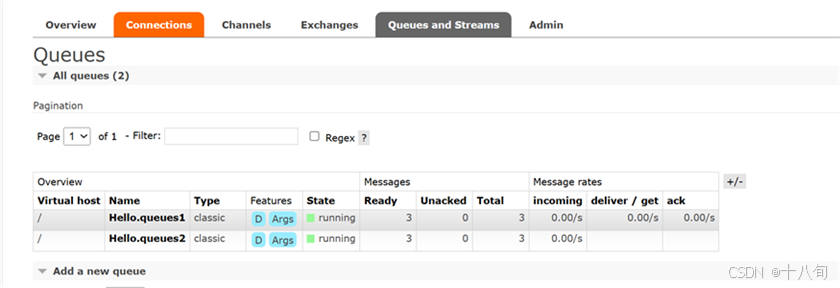
但是我们只能看到,而不能操作
我们可以在左上角选择我们的虚拟主机,就可以屏蔽掉其他用户的信息
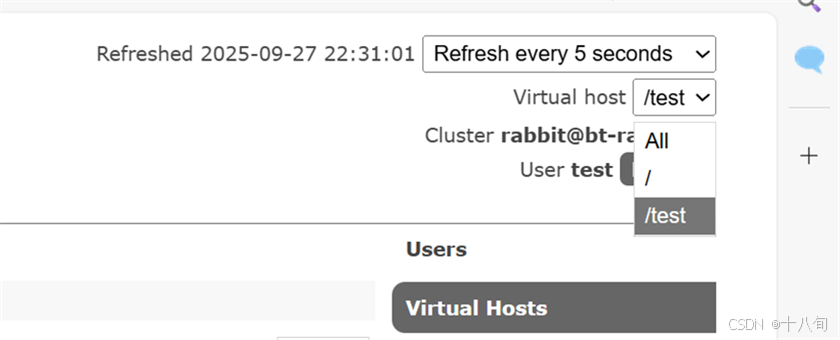
(3)测试不同virtual host之间的数据隔离现象
即重复一遍需求1的步骤,在/test虚拟主机转发的消息,查看其他虚拟主机的队列是否会收到,正常是不会收到的
